
Jens Brinkmann
23.08.2017
- Anmelden oder Registieren, um Kommentare verfassen zu können
Budgetverbrauch, Projektfortschritt oder Auslastungsgrad: Mit Harvey Balls können Sie den Status von Projektkennzahlen anschaulich visualisieren. Die kreisförmigen Symbole mit unterschiedlicher Füllung sind vielen Excel-Anwendern aus der Funktion Bedingte Formatierung gut bekannt. Dieter Schiecke zeigt, wie Sie Harvey Balls auch mit einer anderen Technik in Ihre Auswertungen einbauen, die deutlich mehr Flexibilität bei der Auswahl und Gestaltung der Symbole bietet.
Budgetverbrauch, Projektfortschritt oder Auslastungsgrad: Mit Harvey Balls können Sie den Status von Projektkennzahlen anschaulich visualisieren. Die kreisförmigen Symbole mit unterschiedlicher Füllung sind vielen Excel-Anwendern aus der Funktion Bedingte Formatierung gut bekannt. Dieter Schiecke zeigt, wie Sie Harvey Balls auch mit einer anderen Technik in Ihre Auswertungen einbauen, die deutlich mehr Flexibilität bei der Auswahl und Gestaltung der Symbole bietet.
Wollen Sie in Excel die aktuelle Budgetauslastung oder den Fertigstellungsgrad eines Projekts visualisieren, sind Harvey Balls – also kreisförmigen Symbole mit unterschiedlicher Füllung – genau das richtige Mittel. Einfügen können Sie diese mit Hilfe der Bedingten Formatierung, wie im Beitrag "In Excel wichtige Projektdaten im Blick" beschrieben (Ausgabe 20/2016). Allerdings muss dafür erst eine mehrstufige Regel definiert werden. Einigen ist das zu kompliziert, andere brauchen mehr Flexibilität beim Zuweisen von Symbolen. Hinzu kommt, dass Sie bei der Bedingten Formatierung weder Farbe noch Größe der Harvey Balls anpassen können.
Deutlich flexibler sind Sie mit einer anderen Technik, bei der Sie Harvey Balls auch ohne Bedingte Formatierung in Ihre Auswertungen einbauen können. Sie basiert auf den Schriftcodes für die Harvey Balls, lässt sich aber auch auf beliebige andere Zeichen anwenden und erlaubt eine Formatierung der Farbe sowie der Größe.
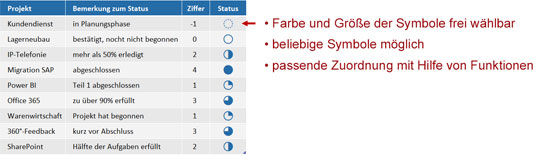
Bild 1: Beim Auswählen und Formatieren der Harvey Balls bietet Ihnen die vorgestellte Technik mehr Möglichkeiten als die Funktion Bedingte Formatierung.
Bild vergrößern
Dieser Beitrag zeigt, wie Sie:
Wenn Sie Harvey Balls aus der Bedingten Formatierung verwenden, müssen Sie zunächst die Grenzwerte eingeben, damit zum jeweiligen Status das passende Symbol erscheint (Bild 2). Darüber hinaus gibt es zwei Einschränkungen:
Diese Einschränkungen lassen sich umgehen, indem Sie zum Einfügen von Harvey Balls direkt auf die entsprechenden Symbole zugreifen. Die Technik, passende Symbole einzeln einzufügen, eignet sich vor allem für kurze Statusanzeigen, die Sie später nicht mehr verändern wollen. Gleichzeitig bringt sie Ihnen die Symbole als Bestandteil der Unicode-Zeichen näher. Sie erweitern damit die Möglichkeiten zum Aufbau von Statusanzeigen.
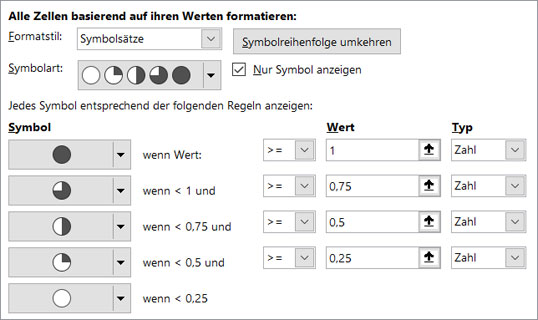
Bild 2: Die Bedingte Formatierung liefert nur die hier gezeigten fünf Symbole und diese sind auf die Farbe Schwarz beschränkt.
Gehen Sie wie folgt vor, um Harvey Balls direkt als "Symbol" auszuwählen:
Noch schneller rufen Sie ein gewünschtes Symbol im Dialogfeld (Bild 3) auf, wenn Sie in das Feld "Zeichencode" unten rechts die vierstellige Zeichenfolge des Symbols eingeben. Die entsprechenden Werte für die Harvey Balls finden Sie in der ersten Spalte von Bild 4 – "25D1" steht z.B. für den zur Hälfte gefüllten Kreis.
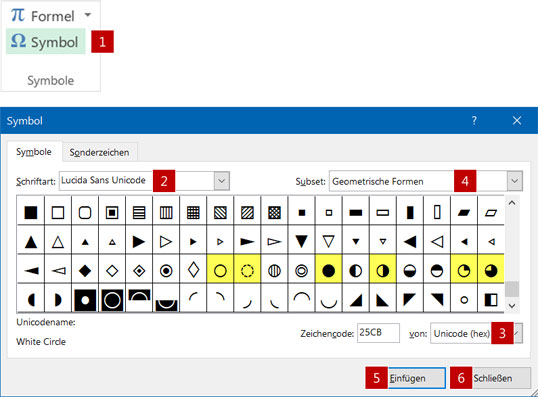
Bild 3: Über das Dialogfeld zum Einfügen von Symbolen stehen die sechs gelb gekennzeichneten Harvey Balls zur Verfügung.
Bild vergrößern
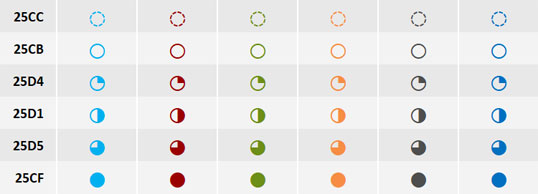
23.08.2017
23.08.2017
Steffen Schmidt
23.08.2017